Aktivieren Sie die Integrationsfunktionen für eine virtuelle Maschine im XP-Modus
Der XP-Modus ist in Windows 7 Professional verfügbar und ermöglicht die Integration der Ressourcen Ihres physischen Computers in eine virtuelle Maschine. Zu den Komponenten, die Sie freigeben können, gehören Laufwerke, Audio, Drucker, Zwischenablage und Smartcards. Erfahren Sie, wie Sie die Integrationsfunktionen einer virtuellen Maschine im XP-Modus aktivieren und verwenden.
Warum XP Mode Integration aktivieren?
Eine virtuelle Maschine im XP-Modus verwendet die Ressourcen Ihres physischen Computers, um eine vollständig lizenzierte Kopie von Windows XP direkt in Windows 7 Professional auszuführen. Ein Teil des Arbeitsspeichers, der Prozessorleistung und anderer Komponenten Ihres Computers wird von der virtuellen Maschine verwendet, damit XP ausgeführt werden kann.
Mit den Integrationsfunktionen von XP Mode können Sie auch andere Ressourcen wie Laufwerke, Audio und Drucker freigeben, um die Funktionalität von XP auf der virtuellen Maschine zu erweitern.
Aktivieren und Verwenden der XP-Modus-Integrationsfunktionen
Klicken Sie auf Start> Alle Programme> Windows Virtual PC> Windows Virtual PC, um den Ordner Virtuelle Maschine zu öffnen. Klicken Sie mit der rechten Maustaste auf die virtuelle Maschine im Windows XP-Modus und wählen Sie Einstellungen aus dem Menü.

Klicken Sie im Fenster Windows XP-Modus - Windows Virtual PC-Einstellungen auf die Einstellung Integrationsfunktionen . Beachten Sie, dass sich auf der rechten Seite des Fensters die Integrationseinstellungen für Ihre virtuelle Maschine im XP-Modus anzeigen lassen.
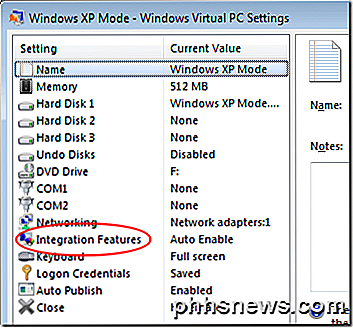
Auf der rechten Seite des Fensters werden Sie mehrere Optionen bemerken. Im Folgenden finden Sie eine Beschreibung von jedem und einige Hinweise, wie Sie diese verwenden können, um Ihre XP Mode Virtual Machine besser in Ihren physischen Computer zu integrieren.
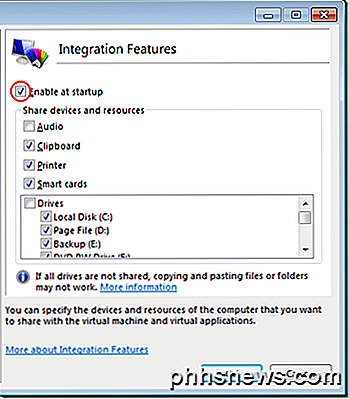
Beim Start aktivieren - Mit dieser Option können Sie festlegen, ob die Integrationsfunktionen bei jedem Start von XP Mode verfügbar sind. Sofern Sie nicht jede Funktion manuell integrieren möchten, wenn Sie den XP-Modus verwenden, lassen Sie diese Option aktiviert.
Audio - XP-Modus kann die Audiodaten Ihres PCs verwenden, um Ihren Virtual Machine-Sitzungen Sound hinzuzufügen. Denken Sie daran, dass die Integration von Audio eine weitere Komponente hinzufügt, die schief gehen kann. Wenn Sie während der Verwendung des XP-Modus keinen Sound benötigen, lassen Sie diese Option deaktiviert.
Zwischenablage - Durch die Integration der Zwischenablage in den XP-Modus können Text, Bilder oder andere Elemente zwischen Ihrem physischen PC und der virtuellen Maschine, auf der der XP-Modus ausgeführt wird, ausgeschnitten, kopiert und eingefügt werden. Dies ist eine der nützlichsten Integrationsfunktionen. Aktivieren Sie diese Option, wenn Sie Dokumente schnell und einfach zwischen Ihrem PC und dem XP-Modus austauschen möchten.
Drucker - Wenn Sie im XP-Modus drucken möchten, aktivieren Sie diese Option. Bei Verwendung der Druckerintegration behandelt der XP-Modus den Drucker so, als wäre er direkt mit dem Drucker verbunden und nicht mit Ihrem physischen PC. Die meisten Leute finden, dass die Integration des Druckers unerlässlich ist, um den XP-Modus optimal zu nutzen.
Smartcards - Wenn Sie Smartcards an Ihren PC angeschlossen haben und diese im XP-Modus verwenden möchten, müssen Sie diese Option aktivieren. Wenn Sie keine Smartcards haben, lassen Sie diese Option deaktiviert.
Laufwerke - Mit dieser Option können Sie angeben, ob alle Laufwerke oder nur die von Ihnen ausgewählten Laufwerke in den XP-Modus integriert sind. Stellen Sie zumindest sicher, dass Sie das Laufwerk, auf dem Windows 7 Professional installiert ist, integrieren (C-Laufwerk für die meisten Benutzer). Auf diese Weise haben Sie Zugriff auf Ihr Benutzerkonto, den Desktop, den Ordner Eigene Dateien usw. im XP-Modus.
Für Laufwerke, von denen Sie wissen, dass Sie sie nie mit dem XP-Modus verwenden, lassen Sie sie deaktiviert. Dies erspart Ihnen das lästige Durchgehen von Laufwerken, die Sie beim Öffnen und Speichern von Dateien auf Ihrem PC im XP-Modus niemals benutzen werden. Wenn Sie fertig sind, klicken Sie auf die Schaltfläche OK .
Mit der Virtual Machine-Technologie von Windows 7 können Sie die Ressourcen Ihres physischen PCs mit dem XP-Modus integrieren und gemeinsam nutzen. Auf diese Weise können Sie auf Laufwerke, Drucker, Smartcards, Zwischenablage und Audiofunktionen Ihres PCs zugreifen. Glücklicherweise können Sie mit der virtuellen Maschine auswählen, welche Komponenten integriert werden müssen, damit Sie Ihre XP-Modus-Sitzungen rationeller und unkomplizierter gestalten können.

Was ist eine Checksumme und wie man eine Checksumme berechnet
Fragen Sie sich, was eine Prüfsumme ist? Sie haben vielleicht bemerkt, dass wenn Sie Dateien von bestimmten Websites herunterladen, sie eine sehr lange Reihe von Zahlen und Buchstaben haben, die als Prüfsumme oder MD5-Prüfsumme oder SHA-1 usw. bezeichnet werden. Diese wirklich langen Zeichenfolgen dienen im Grunde als Fingerabdrücke für diese bestimmte Datei Es ist eine EXE, ISO, ZIP usw.Prüf

Was Sie mit der App Ihres iPhones tun können
Apples Health-App ist in iOS 8 angekommen und jetzt auf jedem aktuellen iPhone. Diese App erscheint auf den ersten Blick einfach, aber es verbirgt eine Menge Daten und erweiterte Funktionalität. Die Health-App ist in der Benutzer sichtbaren Gesicht von HealthKit, Apples Versuch, alle Ihre Gesundheitsdaten an einem Ort zu setzen.



